电脑上怎样压缩图片大小 - 图片压缩教程
发布时间:2022-01-19 17:00:02 出处:易压缩 阅读数:1439
不管是使用手机还是电脑,或多或少会遇到大像素的图片,其虽然可以归类于高质量图片,但是会占用很大的空间,并且一旦需要发送的话,会消耗流量。所以,为了解决这个问题,可以采用易压缩来压缩图片大小,并且不会让那个画质受到影响。下面来讲讲压缩图片的步骤。
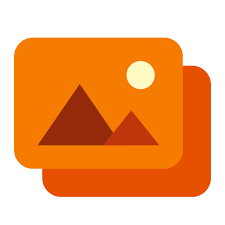
在线图片压缩:http://www.yiyasuo.com/imgcompress/
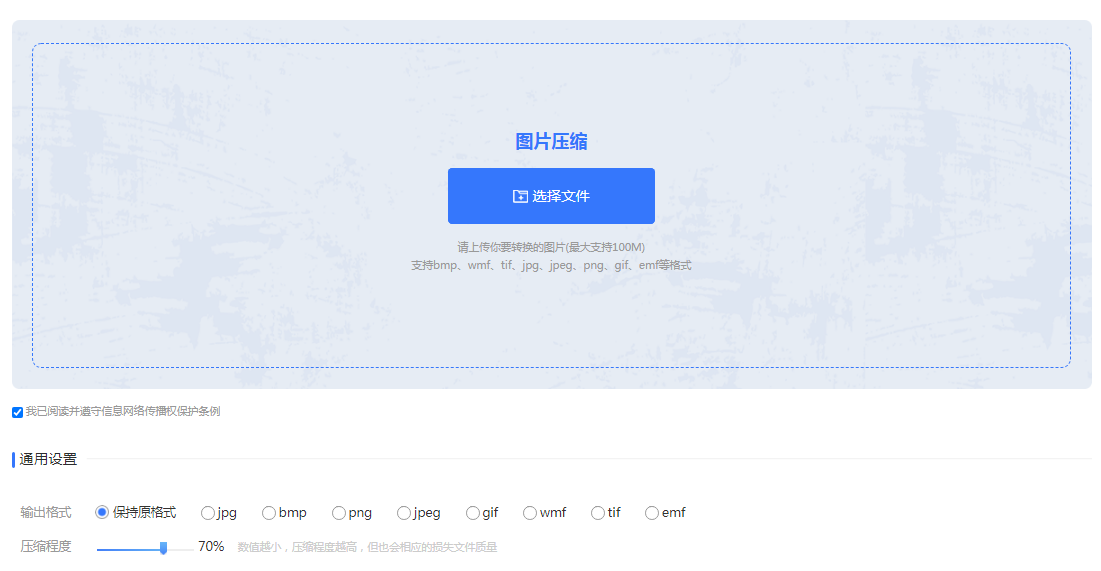
点击上方链接进入压缩界面,添加框内的“选择文件”添加你的图片上去,我们可以看到底下还有输出格式和压缩程度的设置,如果你想要输出不同的格式,那么可以可以选择你想要的格式,支持八种图片格式的输出,压缩程度则取决于你想要压缩的程度,根据提示来设置。
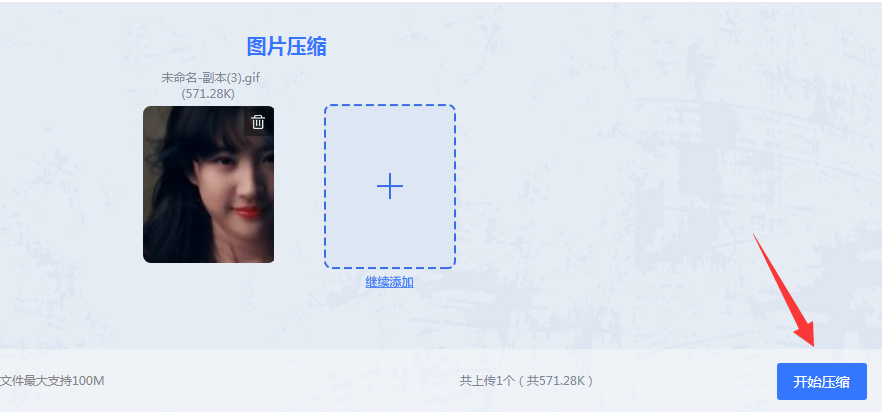
图片上传好,点击开始压缩。
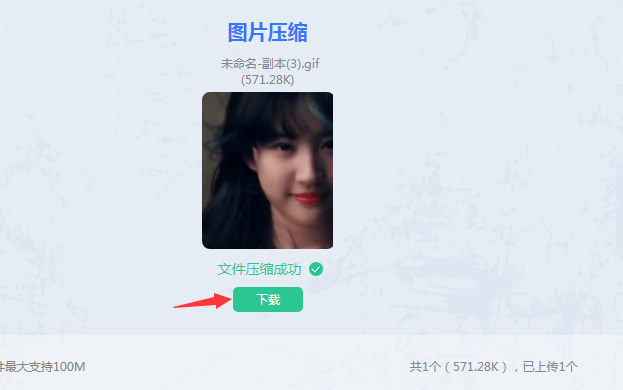
压缩完毕,点击下载查看。如果还需要压缩,可以继续添加图片压缩哦。
客户端压缩:
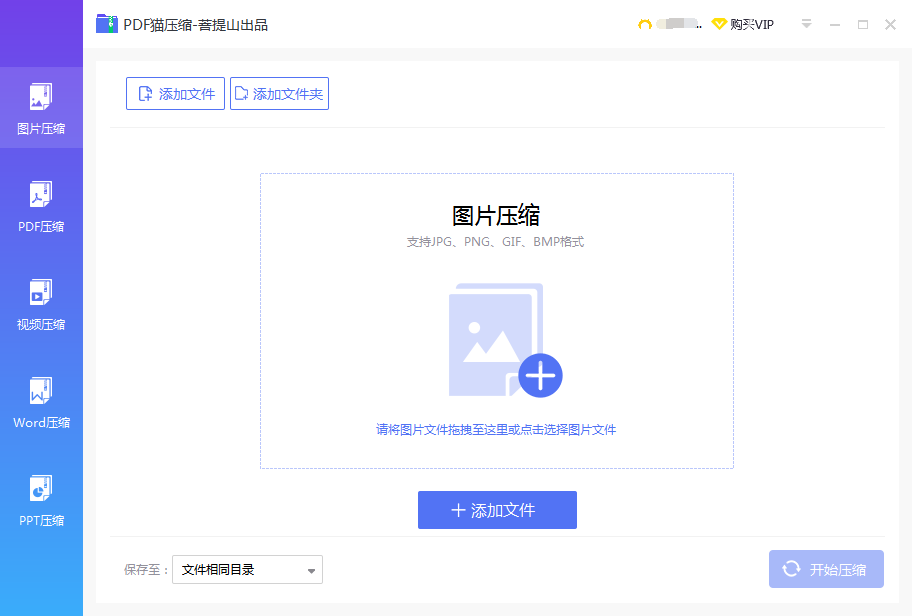
在官网处下载安装好PDF猫压缩,然后选择图片压缩功能,点击中间的“添加文件”,如果要压缩多张图片,可以选择左上角的添加文件夹选项,可以添加整个文件夹的图片压缩哦。
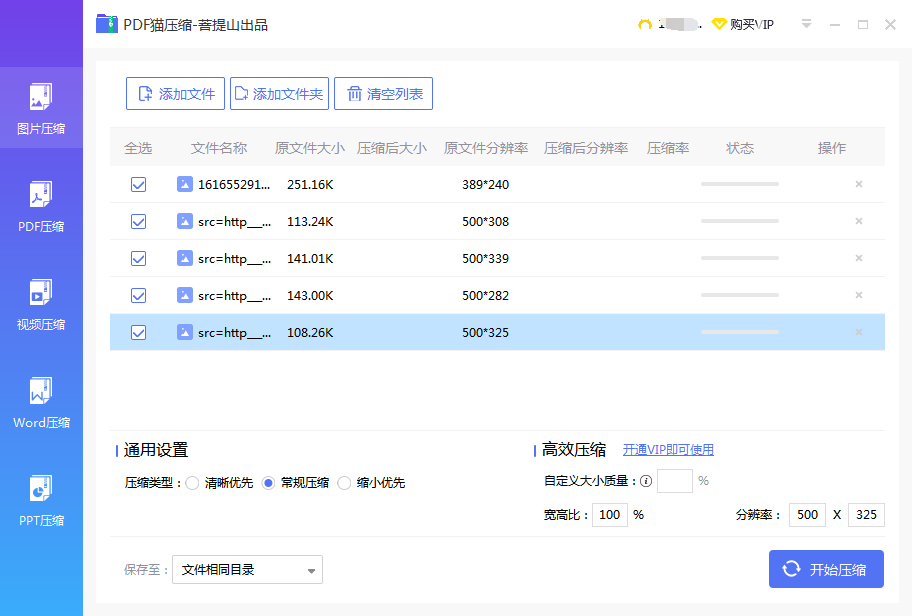
图片上传后,进入压缩界面,底下有个通用设置,大家可以根据自己的想法来设置,点击开始压缩即可。
这款工具的奇妙之处就在于画质十分感人,可以说是青出于蓝而胜于蓝。并且,原本很大的图片被压缩后的小了很多。
相关技巧
最新资讯